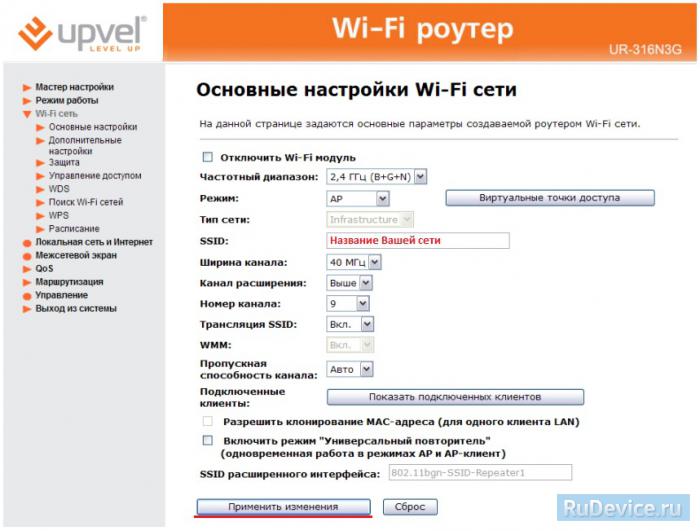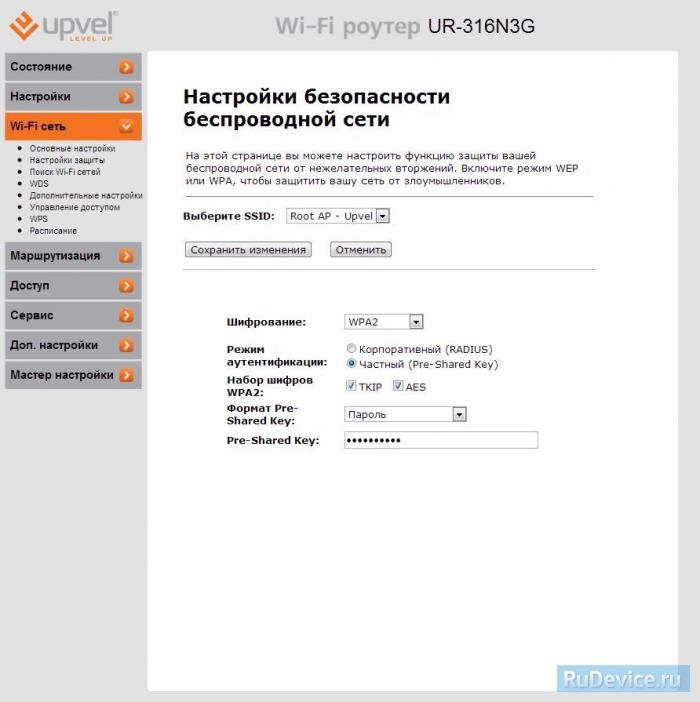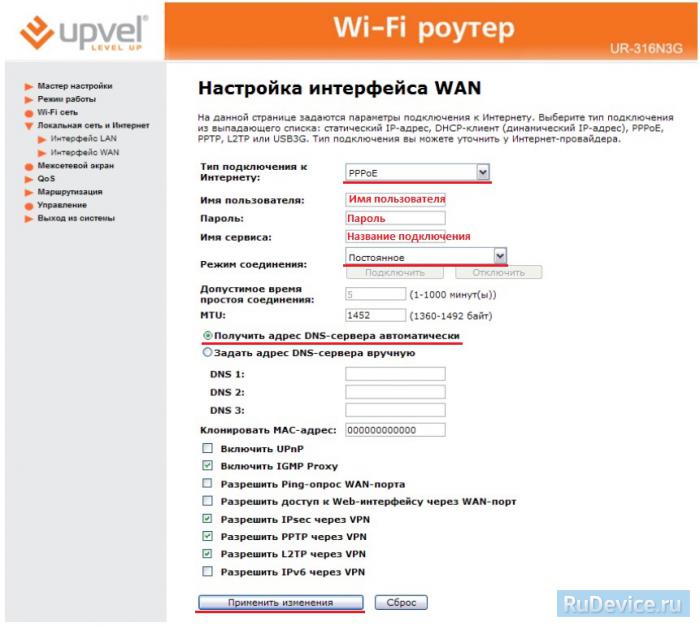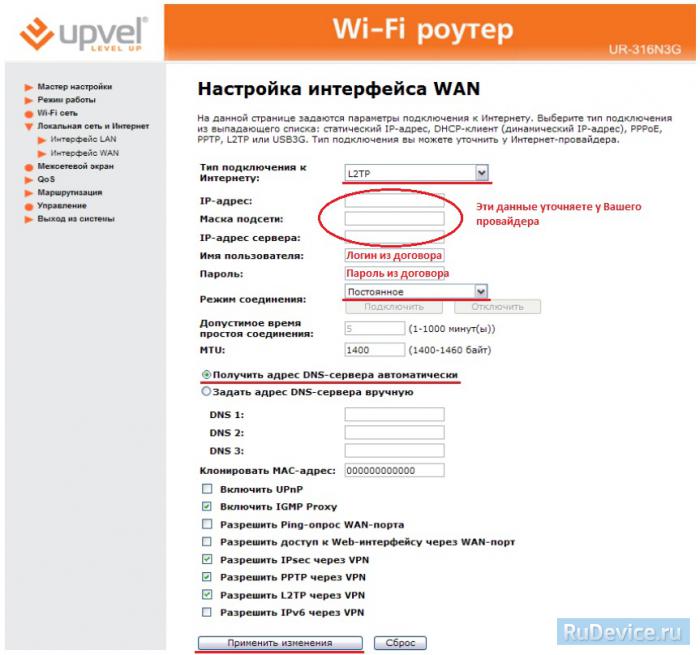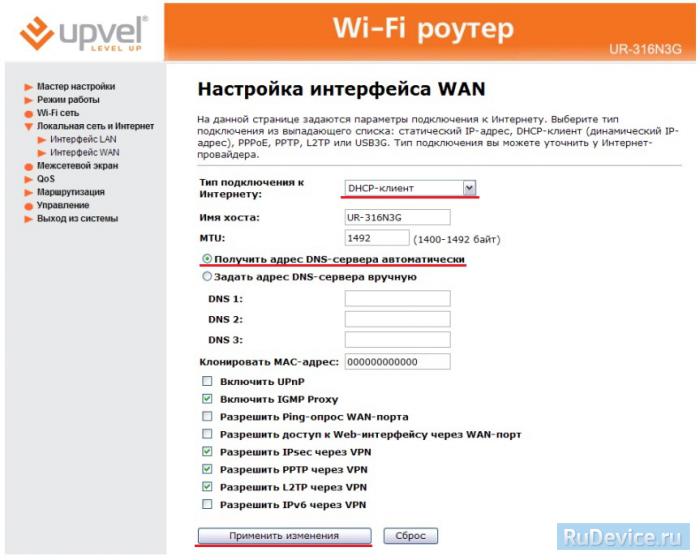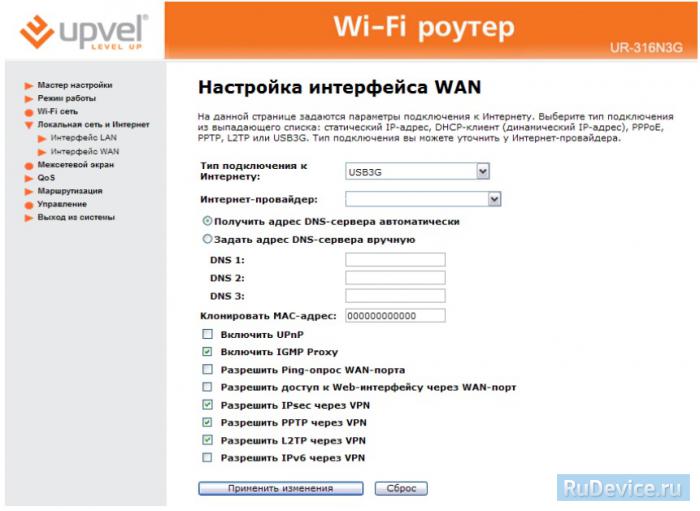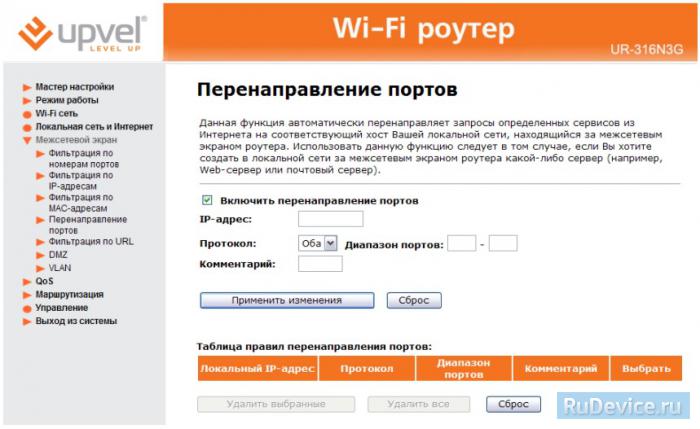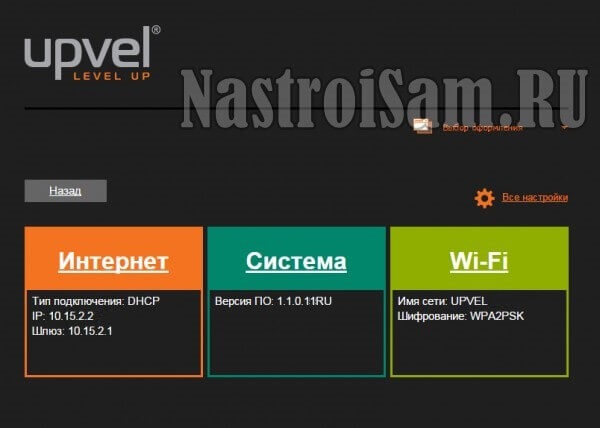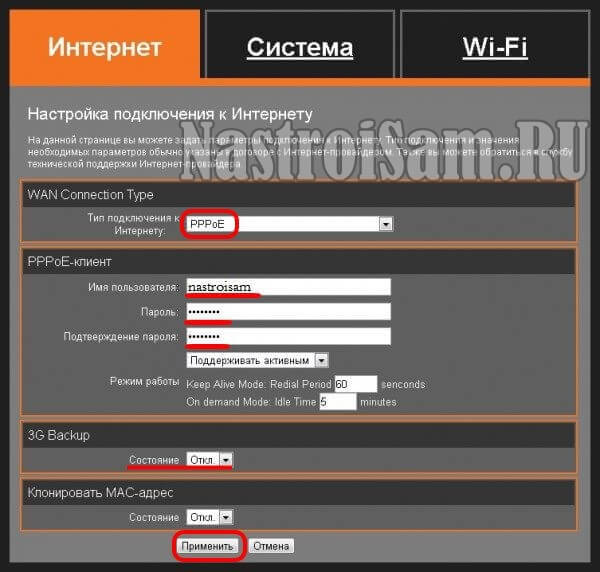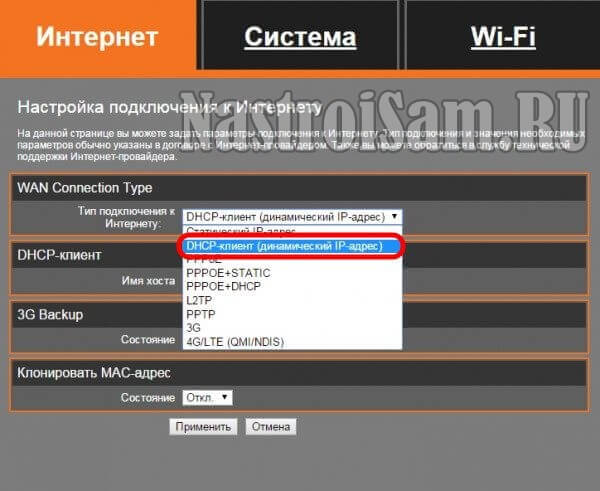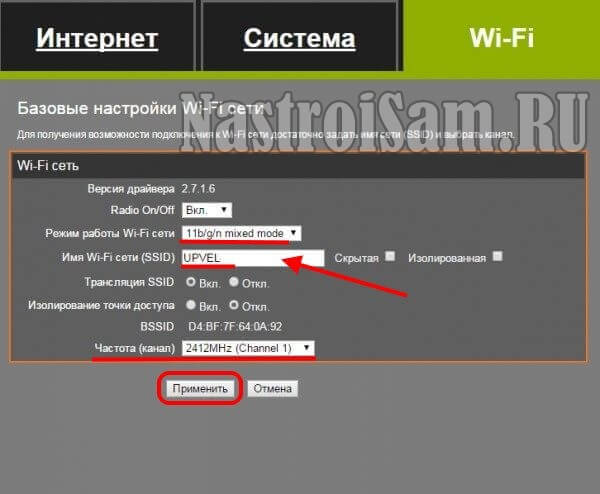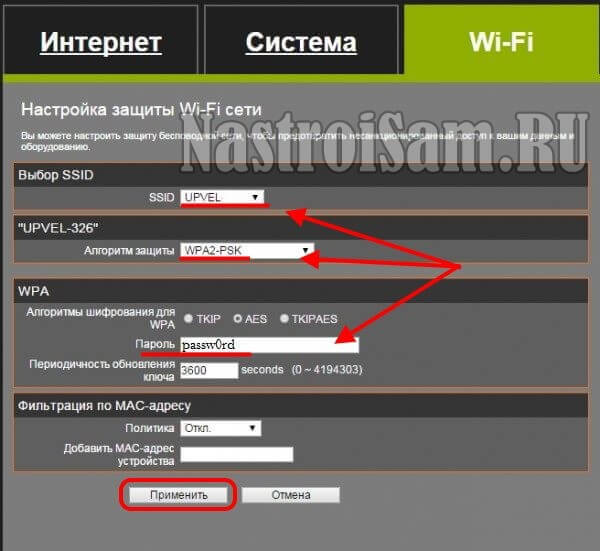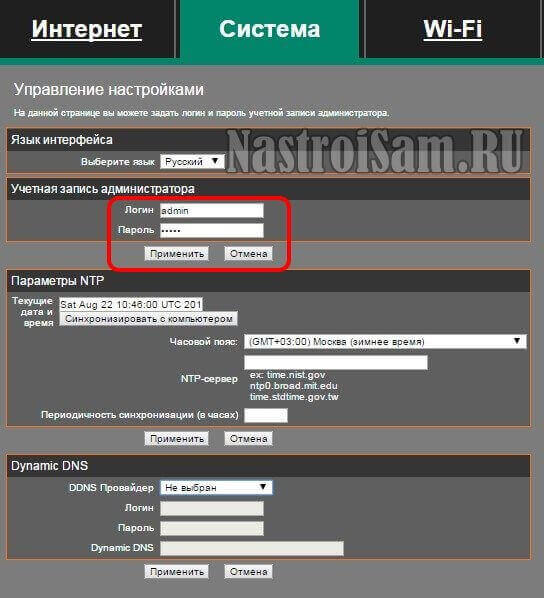- Настройка Upvel UR-316N3G
- Смена заводского пароля
- Настройка Wi-Fi на роутере
- Настройка подключения к Интернет
- Настройка PPPoE подключения
- Настройка L2TP подключения
- NAT при автоматическом получении IP адреса (DHCP)
- Настройка 3GG
- Переадресация/проброс портов
- Сохранение/восстановление настроек роутера
- Резервное копирование настроек
- Прошивка роутера ur 316n3g
- Настройка оборудования
- Блог о модемах, роутерах и GPON терминалах Ростелеком
- Настройка Upvel UR-316N4G Arctic White
- Настройка подключения к Интернет:
- Беспроводная сеть WiFi:
- Прошивка роутера ur 316n3g
- Ошибочка вышла!
Настройка Upvel UR-316N3G
Для того, что бы попасть в веб-интерфейс роутера, необходимо открыть ваш Интернет браузер и в строке адреса набрать 192. 168.1.1, Имя пользователя — admin, Пароль – admin (при условии, что роутер имеет заводские настройки, и его IP не менялся).
Смена заводского пароля
В целях безопасности рекомендуется сменить заводской пароль. По умолчанию: Логин admin, пароль admin.
В интерфейсе роутера необходимо зайти во вкладку «Сервис», далее Пароль. В поле «Пароль» введите новый пароль, в поле Имя пользователя «Логин». Ниже будет кнопка переменить изменения.
Настройка Wi-Fi на роутере
В интерфейсе роутера необходимо выбрать вкладку слева «Wi—Fi cеть», в открывшемся списке выбираем «Основные настройки». Выставляем параметры следующим образом: Поле «SSID»: вводим название беспроводной сети. Значение в этом поле можно не менять.
- Ниже выбираем пункт «Защита»
- Шифрование выбираем «WPA2». Режим аутентификации Частный — Pre-Shared-Key. Набор шифров WPA2 — ставим галочки на обоих пунктах. Формат Pre-Shared-Key — Пароль. Pre-Shared-Key — вы должны ввести любой набор цифр, длиной от 8 до 63. Их также необходимо запомнить, чтобы Вы могли указать их при подключении к сети.
- Нажимаем «Сохранить изменения».
Настройка подключения к Интернет
В интерфейсе роутера необходимо выбрать вкладку слева «Локальная сеть и Интернет», в открывшемся списке выбираем «Интерфейс WAN».
Настройка PPPoE подключения
В интерфейсе роутера необходимо выбрать вкладку слева «Локальная сеть и Интернет», в открывшемся списке выбираем «Интерфейс WAN».
- «Тип подключения к Интернету» : PPPoE
- «Имя пользователя»: Ваш логин по договору
- «Пароль»: Ваш пароль пот договору
- «Режим соединения»: Постоянное
- «MTU»: 1472
- Получить адрес DNS-сервера автоматически
- «КлонироватьMAC-адрес»: ставим галочку и выбираем «УзнатьMAC-адрес» далее выбираем нам MAC-адрес вашего ПК.
- Остальные пункты согласно рисунку ниже.
- Сохраняем настройки кнопкой «Применить изменения».
Настройка L2TP подключения
В интерфейсе роутера необходимо выбрать вкладку слева «Локальная сеть и Интернет», в открывшемся списке выбираем «Интерфейс WAN».
- «Тип подключения к Интернету» : L2TP
- «IP-адрес, Маска подсети, IP-адрес сервера» : уточняете у своего провайдера
- «Имя пользователя и Парольа» — вписываем свой логин с паролем
- «Режим соединения» : Постоянное
- Получить адрес DNS-сервера автоматически
- КлонироватьMAC-адрес»: ставим галочку и выбираем «УзнатьMAC-адрес» далее выбираем нам MAC-адрес вашего ПК.
- Остальные пункты согласно рисунку ниже.
- Сохраняем настройки кнопкой «Применить изменения».
NAT при автоматическом получении IP адреса (DHCP)
В интерфейсе роутера необходимо выбрать вкладку слева «Локальная сеть и Интернет», в открывшемся списке выбираем «Интерфейс WAN».
- «Тип подключения к Интернету» : DHCP-клиент
- Получить адрес DNS-сервера автоматически
- «КлонироватьMAC-адрес»: ставим галочку и выбираем «УзнатьMAC-адрес» далее выбираем намMAC-адрес вашего ПК.
- Остальные пункты согласно рисунку ниже.
- Сохраняем настройки кнопкой «Применить изменения».
Настройка 3G\4G
Мобильное подключение к Сети с помощью 3G/4G-модемов может быть как основным, так и резервным каналом связи. В роутере уже есть готовые профили крупных российских операторов, но все параметры можно указать вручную. Полный список поддерживаемых модемов скоро появится на сайте производителя.
Переадресация/проброс портов
Данная функция автоматически перенаправляет запросы определенных сервисов из Интернета на соответствующий хост Вашей локальной сети, находящийся за межсетевым экраном роутера. Использовать данную функцию следует в том случае, если Вы хотите создать в локальной сети за межсетевым экраном роутера какой-либо сервер (например, Web-сервер или почтовый сервер). Заходим в Доступ — Перенаправление портов. Включить перенаправление портов — ставим галочку IP-адрес — сетевой адрес устройства, на который будет перенаправляться запрос Диапазон портов — диапазон портов Протокол — Выбираете требуемый протокол Комментарий — можете не заполнять. Или напишите комментарий, который Вам напомнит, для чего вы открывали данный порт. Нажимаем Сохранить изменения.
Сохранение/восстановление настроек роутера
После проведения настройки, рекомендуется сохранить их, чтобы в случае возникновения проблем, можно было их восстановить. Для этого необходимо зайти во вкладку
Резервное копирование настроек
Для сохранения текущих настроек роутера необходимо нажать кнопку«Сохранить настройки в файл». Файл с настройками будет сохранен в указанное место на жёстком диске. — Для восстановления настроек настроек из файла, необходимо нажать кнопку «Обзор», указать путь к файлу с настройками,затем нажать кнопку «Загрузить настройки». Внимание! Нажатие кнопки «Восстановить» приведет к восстановлению заводских настроек!
Прошивка роутера ur 316n3g
Просмотр профиля
Группа: Главные администраторы
Сообщений: 5674
Регистрация: 2.12.2005
Пользователь №: 7
Спасибо сказали: 465 раз
Я думаю можно. А как ты прошивал? Если там есть USB, то возможно закинув туда файлы прошивки, зажав там клавиши какие пойдет прошивка.
Но всегда есть возможность прошить на программаторе, судя по не очень качественной фотке, там стандартная микруха как на мамках.
wad350
Просмотр профиля
Группа: Пользователи
Сообщений: 20
Регистрация: 8.1.2012
Пользователь №: 46312
Спасибо сказали: 0 раз
Я думаю можно. А как ты прошивал? Если там есть USB, то возможно закинув туда файлы прошивки, зажав там клавиши какие пойдет прошивка.
Но всегда есть возможность прошить на программаторе, судя по не очень качественной фотке, там стандартная микруха как на мамках.
Сори за некачественное фото(нечем было нормальную сделать).Я прошивал через веб интерфейс по ip 192.168.1.1.usb есть но только для подключения 3g модема.
Zhelezaka
Просмотр профиля
Группа: Главные администраторы
Сообщений: 5674
Регистрация: 2.12.2005
Пользователь №: 7
Спасибо сказали: 465 раз
wad350
Просмотр профиля
Группа: Пользователи
Сообщений: 20
Регистрация: 8.1.2012
Пользователь №: 46312
Спасибо сказали: 0 раз
Да никаких продвижений. Купил такой же аппарат ( стоит благо 1000рубиков). И кстати прошил его тем же пакетом и тем же способом. Судя по всему это дефект изделия
wad350
Просмотр профиля
Группа: Пользователи
Сообщений: 20
Регистрация: 8.1.2012
Пользователь №: 46312
Спасибо сказали: 0 раз
wad350
Просмотр профиля
Группа: Пользователи
Сообщений: 20
Регистрация: 8.1.2012
Пользователь №: 46312
Спасибо сказали: 0 раз
shuriken
Просмотр профиля
Группа: Пользователи
Сообщений: 2
Регистрация: 1.3.2013
Пользователь №: 47633
Спасибо сказали: 0 раз
такая же проблема с прошивкой при перепрошивке роутера не могу зайти на страницу настроек роутера вот картинка патрахов 2013_03_01_18.33.18.jpg ( 1.44 мегабайт ) Кол-во скачиваний: 265
при входе в настройки на 192.168.1.1 показывает Access Error: Page not found
when trying to obtain /home.asp
Cannot open URL /home.asp
делал ресет несколько раз такая же питрушка
хотя все индикаторы работают ip компютеру выдаёт и вай фай работает но на страничку настроек не заходит ни из одного браузера ни с любого устройства
есть какойто режим у роутера при нём выдаёт компьютеру другой ip 169.254.44.85 в этом режиме не работает вай фай но работает лан может это какой нибудь экстренный способ восстановления
чтоб роутер заработал в этом режиме нужно при выключенном роутере зажать кнопку ресет и включить роутер потом отпустить ресет
хотя я сканил диапазон ip программой lan scope не нашол ни одной хттп сранички .
Если есть способ подключить через usb етот роутер и прошить подскажите
есть ножки рядом с usb портом 2013_03_01_18.34.37.jpg ( 1.06 мегабайт ) Кол-во скачиваний: 325
вобщем не знаю что ещё описать
wad350
Настройка оборудования
Блог о модемах, роутерах и GPON терминалах Ростелеком
Настройка Upvel UR-316N4G Arctic White
На сегодняшний день UR-316N4G является не только начальной моделью в линейке роутеров Arctic White от Upvel, но ещё это и фактически самый недорогой 3G/4G/LTE-маршрутизатор из имеющихся на рынке. Что мы получаем за 1150 рублей? Помимо уже названной выше поддержке USB-модемов (порядка 35 моделей — Huawei, ZTE, Alcatel, Yota), устройство умеет работать в сетях практически любого Российского Интернет-провайдера, обладает полной поддержкой цифрового телевидения IPTV, имеет встроенный Samba-, FTP- и принт-сервер, а так же торрент-клиент Transmission. Несмотря на все эти вкусности, есть ещё и пара ложек дёгтя, к тому же немаленьких. Этот маршрутизатор аппаратно урезан вдвое, по сравнению со своими старшими «братьями» по серии. Начать можно с более слабого WiFi-модуля — N150 вместо N300. Одна, но мощная антенна на 5dBi кажется некой попыткой производителя попросить прощения за такое «обрезание». Продолжает эту композицию более низкая производительность устройства: памяти то в 2 раза меньше — 32MB RAM и 8 MB Flash против 64/16 у старших версий. Резюмируя всё выше сказаное -дешево и уж больно сердито. Если есть лишние 200 рублей — не поскупитесь и добавьте их до модели UR-321BN. Оно того стоит.
IP-адрес роутера Upvel UR-316N4G в локальной сети — 192.168.10.1 , логин для входа в веб-интерфейс admin, пароль, используемый по-умолчанию — admin. Так же можно подключиться по WiFi — SSID: UPVEL , ключ сети — Upvel123 . Первое, что Вы увидите, впервые попав в веб-конфигуратор устройства — меню выбора языка. Выбрав Русский язык, попадаем на страничку мастера быстрой настройки:
Настройка подключения к Интернет:
Заходим в раздел «Интернет»:
В списке «Тип подключения» выберите тот вариант, который использует Ваш провайдер. У большинства Российских, Украинских и Белорусских провайдеров используется протокол PPPoE. В этом случае ниже, в подразделе «PPPoE-клиент» надо указать логин и пароль с карточки, выданные Вам при подключении к провайдеру.
Второй весьма частый тип, используемый операторами связи: «DHCP-клиент (Динамический IP-адрес)»:
В подразделе 3G Backup параметр «Состояние» должен быть в положении «Откл.» Нажимаем на кнопку «Применить».
Беспроводная сеть WiFi:
Параметры конфигурации беспроводной сети находятся в одноимённом разделе Мастера быстрой настройки. Первой идёт настройка основных параметров Вай-Фай:
Здесь нужно выбрать смешанный режим работы модуля — 11b/g/n mixed mode. Затем вводим название своей сети в поле «Имя Wi-Fi сети (SSID)». В качестве него может выступать любое слово на латинице.
Остаётся только в списке «Частота(канал)» выставить автоматическое определение, после чего нажимаем на кнопку «Применить».
Переходим к параметрам безопасности:
В списке SSID выставляем созданную выше сеть. В поле «Алгоритм защиты» выставляем самый совершенный на сегодня стандарт безопасности — WPA2-PSK c алгоритмом шифрования — «AES». Для обеспечения максимальной защиты домашней сети остаётся только ввести пароль на ВайФай в соответствующее поле. Это может быть любая смешанная последовательность цифр и букв латинского алфавита. Главное — не короче 8 символов. Применяем изменения.
Впринципе, Ваш роутер Upvel UR-316N4G настроен для подключения к кабельному провайдеру и готов к работе. Но в качестве обязательной меры безопасности я бы рекомендовал зайти в раздел «Система»:
Здесь есть подраздел «Учетная запись администратора». В поле «Пароль» введите любое слово на латинице, отличное от «admin». Главное — потом его не забыть, иначе не получится зайти в веб-интерфейс и придётся сбрасывать конфигурацию кнопкой Reset,
Прошивка роутера ur 316n3g
Ошибочка вышла!
Вы попали на эту страницу так как ввели что-то не то в адресной строке либо запрашиваемой Вами страницы уже к сожалению не существует.
Воспользуйтесь поисковой формой либо перейдите на главную страницу и начните сначала.
| Популярные запросы |
 3314 3314 |
 «схема» на ar9271 atheros «схема» на ar9271 atheros |
 Tenda d301 v4 руководство пользователя на русском Tenda d301 v4 руководство пользователя на русском |
 7260ngw блютуз 7260ngw блютуз |
 Wifi адаптер orient Wifi адаптер orient |
 Где взять прошивку tp link tl-wa5110g Где взять прошивку tp link tl-wa5110g |
 TRENDNET. TRENDNET. |
 Cisco 3502 размещение Cisco 3502 размещение |
 Wnr612 Wnr612 |
 E5336 E5336 |
 Роутер тр-link тл ир 841 нр купить Роутер тр-link тл ир 841 нр купить |
 Usb-адаптер bluetooth human friends kiddi для чего Usb-адаптер bluetooth human friends kiddi для чего |
 Anatel ap-105 Anatel ap-105 |
 Схема подключения INTEL622ANHMW через USB Схема подключения INTEL622ANHMW через USB |
 Схема подключения INTEL 622ANHMW через USB Схема подключения INTEL 622ANHMW через USB |



© 2014-2015, WiFiRouters.ru — всё о Wi-Fi роутерах и беспроводных устройствах // Реклама
Торговые марки и логотипы используемые на сайте принадлежат их владельцам